GitHub Atom-kodredigeraren är ett bra verktyg för kodredigering för Linux, Mac och Windows. GitHub utvecklar det; den är öppen källkod och har en mängd spännande funktioner för programmerare.
Om du är intresserad av att prova Atom-kodredigeraren på din Linux-dator men är osäker på hur du ska installera den, kan vi hjälpa till. Så här får du GitHub Atom-kodredigeraren som fungerar på Linux!
Ubuntu / Debian instruktioner
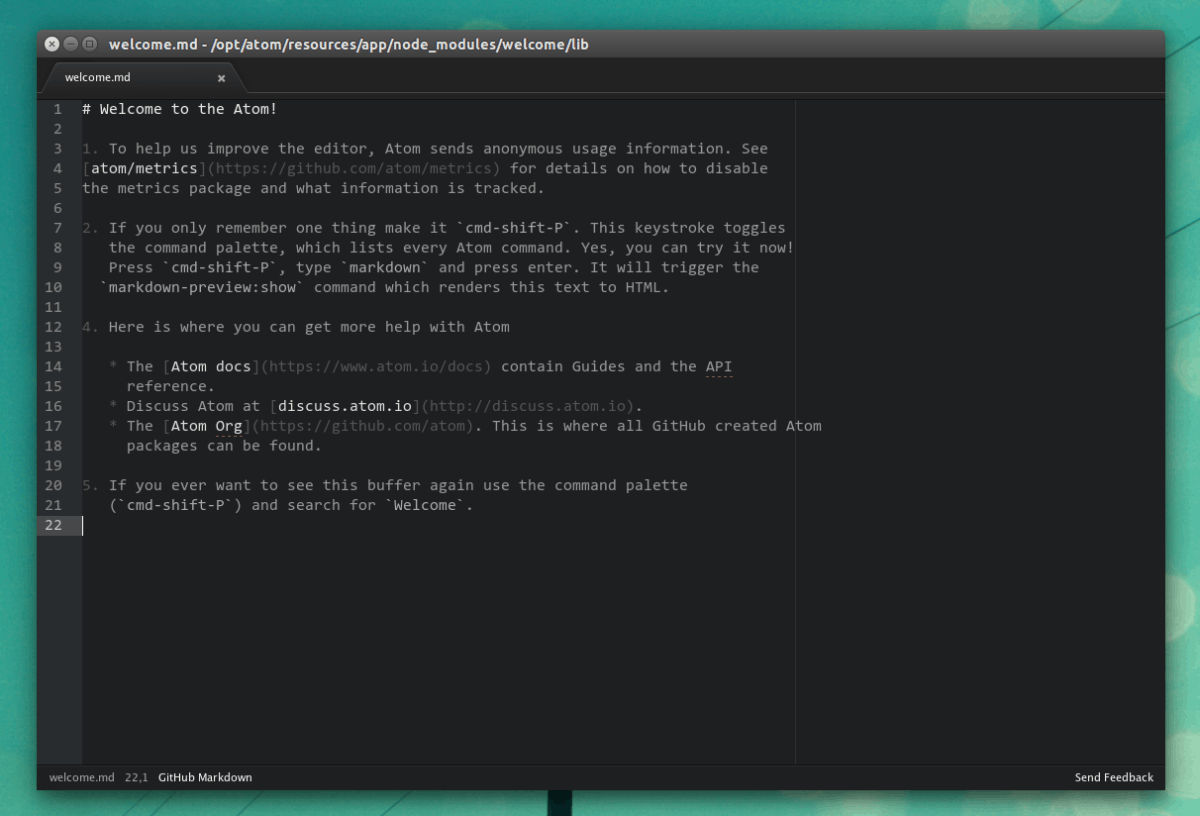
På Atomkodssidan ser du ingenreferenser till paketlänkar för Ubuntu eller Debian. Bristen på nedladdningslänkar för Linux-distributioner är förståelig med tanke på att Atom är ett projekt med öppen kod riktad till utvecklare (som alla vet hur man sammanställer programkod.)
Om du är en utvecklare som du föredrarladda ner och installera på Ubuntu eller Debian snarare än att hantera källkoden, kommer du gärna att veta att det finns ett Atom DEB-paket tillgängligt för nedladdning på projektets släppsida.
Ta tag i DEB-paketet här från släppsidan. Använd alternativt wget kommandot nedan för att ladda ner det direkt till din "Nedladdningar" -katalog.
wget https://github.com/atom/atom/releases/download/v1.35.1/atom-amd64.deb -P ~/Downloads
Nu när Atom DEB-paketet har laddats ner till din Ubuntu eller Debian Linux PC kan installationen påbörjas. För att börja, använd CD kommando för att flytta terminalsessionen från hemkatalogen (~ /) till mappen "Nedladdningar".
cd ~/Downloads
Starta paketinstallationen med hjälp av dpkg kommando.
sudo dpkg -i atom-amd64.deb
Efter att ha kört dpkg kommandot, ser du några fel visas. Oroa dig inte! Dessa fel betyder inte att din Ubuntu eller Debian PC har ett systemfel. Felen på skärmen indikerar att vissa beroenden inte kunde installeras under Atoms installation. De korrigeras enkelt med hjälp av apt installera kommando.
sudo apt install -f
Att köra ovanstående kommando installerar och korrigerar automatiskt alla beroenden som Atom behöver för att köras korrekt på Ubuntu eller Debian. När apt installera kommandot är klart, programmet är klart att använda!
Arkivera Linux-instruktioner
Atom är tillgängligt för Arch Linux via Arch Linux User Repository. För att interagera med AUR måste du installera Base-devel- och Git-paketen med följande Pac Man kommando.
sudo pacman -S base-devel git
Förutsatt att Base-devel och Git är framgångsrikt konfigurerat på din Arch Linux PC kan vi gå vidare till att installera Atom-appen via AUR.
Vanligtvis när det handlar om AUR-paket är detbäst att dra ner källkoden och bygga alla objekt för hand. Tyvärr har Atom en hel del beroenden och att bygga var och en av dem, men givande kommer att ta mycket tid. Så istället kommer vi att installera Trizen AUR-hjälper för att göra saker mycket mer hanterbara.
För att få Trizen, dra koden med git klon.
git clone https://github.com/trizen/trizen
Flytta terminalen till Trizen-kodmappen med CD och installera det med makepkg.
cd trizen makepkg -sri
När Trizen AUR-hjälparen är klar med att ställa in sig själv, använd den för att dra ner och installera det senaste Atom-kodpaketet.
trizen -S atom-editor-git
Fedora / OpenSUSE instruktioner
Som Ubuntu och Debian, Fedora och OpenSUSE ocksåha ett nedladdningsbart paket tillgängligt gömt bort på Atom Release-sidan. För att få den på din Fedora eller SUSE PC, klicka här och ladda ner “atom.x86_64.rpm.” Använd alternativt wget kommando i ett terminalfönster.
wget https://github.com/atom/atom/releases/download/v1.35.1/atom.x86_64.rpm -P ~/Downloads
När nedladdningen av RPM-paketet är klart är installationsprocessen för Fedora och OpenSUSE klar att starta. Det första du behöver göra är att använda CD kommando för att flytta kommandoradsessionen från hemkatalogen (~) till "Nedladdningar."
cd ~/Downloads
Nu när terminalen har flyttat till mappen ”Nedladdningar” är det möjligt att installera RPM-filen på ditt system. Följ instruktionerna nedan som matchar ditt operativsystem.
Fedora Linux
sudo dnf install atom.x86_64.rpm -y
OpenSUSE
sudo zypper install atom.x86_64.rpm
Snapinstruktioner
Atom finns i Snap-butiken! Det betyder att om du använder ett Linux-operativsystem som har Snap-paketstöd, kan du snabbt och enkelt ta tag i den senaste versionen av Atom-kodredigeraren med liten ansträngning.
För att starta installationen, öppna ett terminalfönster. Gå sedan till vår guide om hur du ställer in Snapd på ditt system så att det är möjligt att köra Snaps på ditt Linux OS.
När du har konfigurerat Snapd på din Linux-PC använder du snap installera kommando för att ta tag i den senaste versionen av Atom-kodredigeraren.
sudo snap install atom
Flapak instruktioner
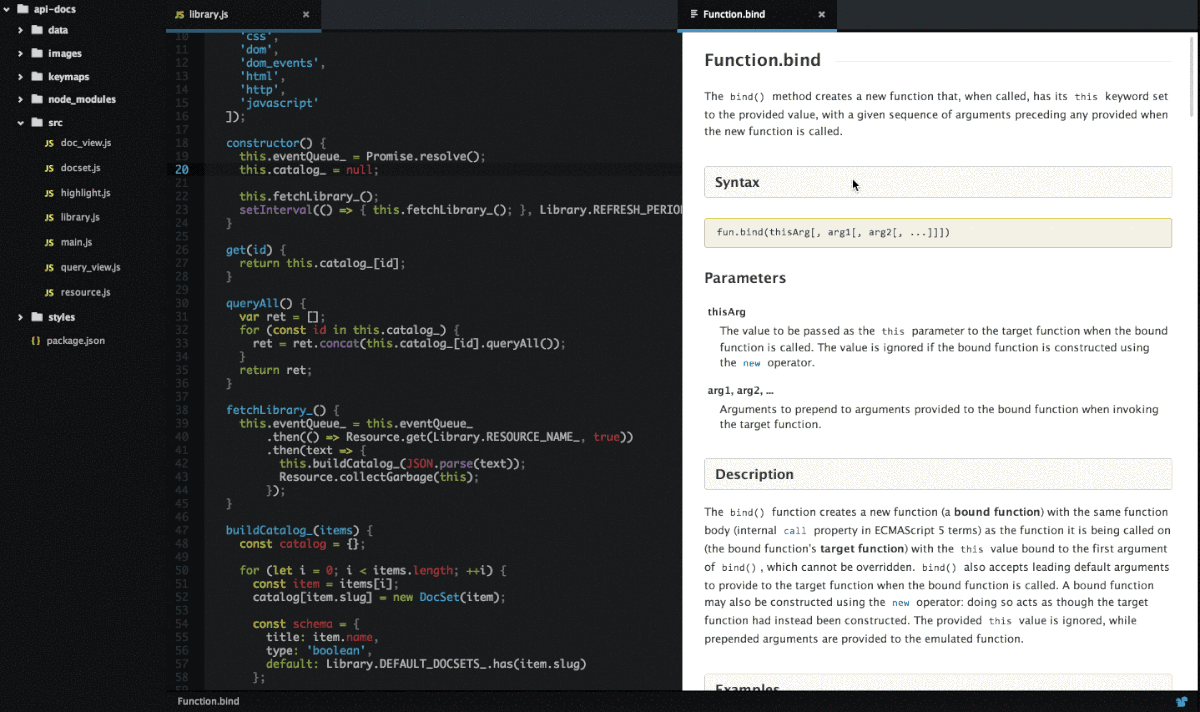
Fler och fler vanliga applikationer tar sig till Flathub app store i form av Flatpak-paket. Atomkodredigeraren är inte annorlunda och har varit där ganska länge.
Om du är en fan av Flatpaks och vill användaFlatpak-utgåvan av Atom-kodredigeraren, gå till vår guide för att lära dig hur du ställer in Flatpak-runtime på ditt system. Använd sedan kommandona nedan för att installera Atom.
flatpak remote-add --if-not-exists flathub https://flathub.org/repo/flathub.flatpakrepo sudo flatpak install flathub io.atom.Atom -y</ P>

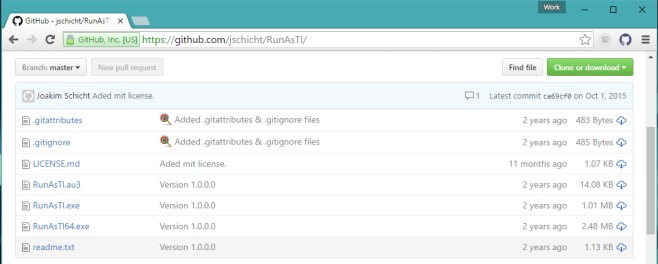





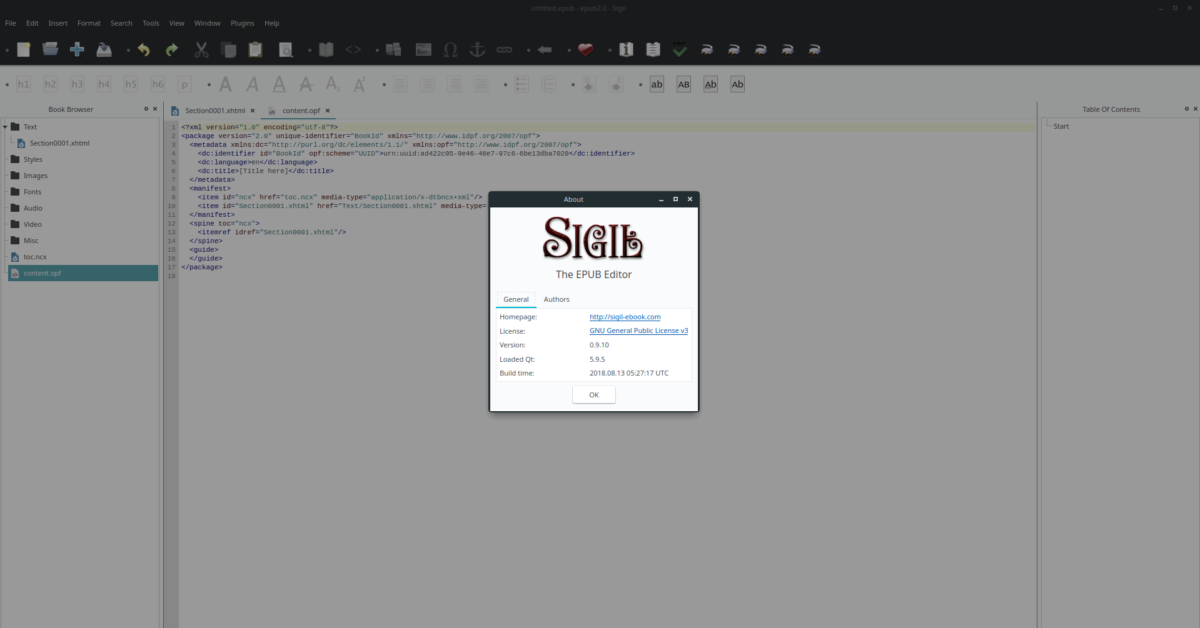





kommentarer